如何搜索电脑上的文件夹 怎样搜索电脑里面的文件
更新时间:2023-02-16 13:36:29作者:runxin
面对电脑中存放的各种不同格式文件,很多用户由于文件的存放时间过长因此难免会出现不知道文件存放路径的情况,这时我们可以可以通过系统中自带的文件搜索功能来进行搜索,可是如何搜索电脑上的文件夹呢?接下来小编就来告诉大家搜索电脑里面的文件操作方法。
具体方法:
1、打开“这台电脑”。
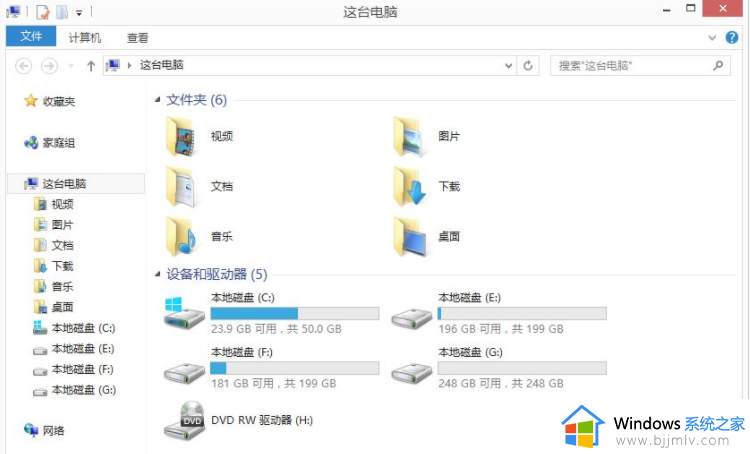
2、在右上角输入文件的关键字即可。
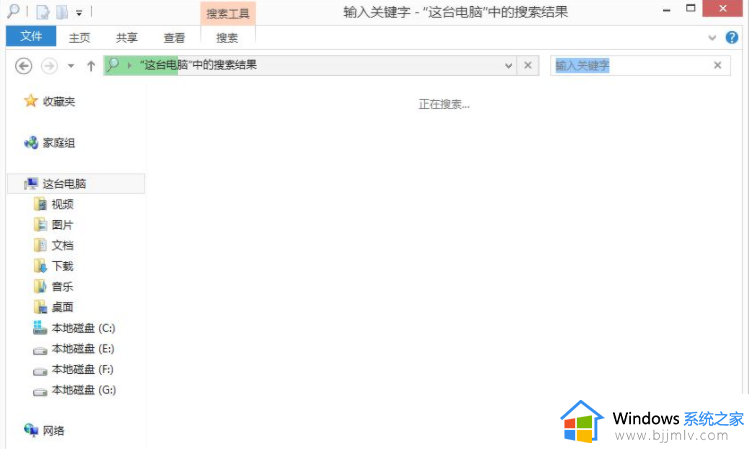
3、把鼠标放在电脑右侧会弹出对话框。

4、点击搜索,输入文件的关键字即可。
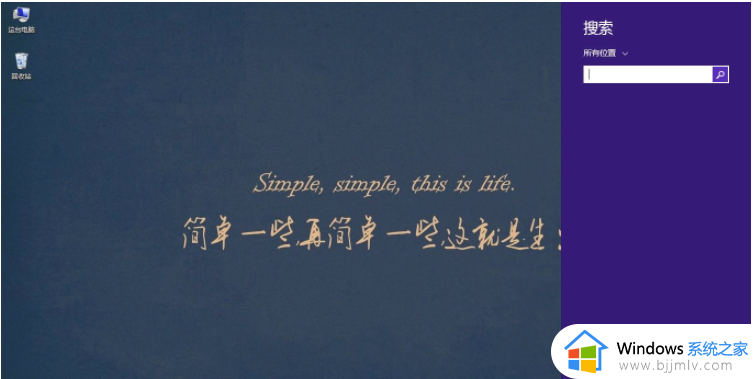
上述就是小编给大家介绍的搜索电脑里面的文件操作方法了,有需要的用户就可以根据小编的步骤进行操作了,希望能够对大家有所帮助。
如何搜索电脑上的文件夹 怎样搜索电脑里面的文件相关教程
- 电脑没有搜索框怎么搜索文件 电脑没有搜索功能搜不到文件解决方法
- windows文件搜索不能用怎么办 windows文件搜索用不了如何处理
- windows全局搜索文件如何操作 windows怎么全局搜索文件
- 电脑最近搜索的历史记录怎么删除 怎样删除电脑里搜索中的历史记录
- 如何隐藏电脑中的文件夹 怎么隐藏电脑里面的文件夹
- 电脑无法搜索到家里的wifi网络怎么办 电脑搜索不到家里的wifi解决方法
- 怎么隐藏电脑里的文件夹 电脑里怎样隐藏文件夹
- 搜狗浏览器禁止拖拽文字搜索方法 如何取消搜狗浏览器的文字拖拽搜索
- edge浏览器桌面搜索栏关闭方法 edge任务栏里的搜索框怎么关
- 电脑桌面文件怎么放到一个文件夹 如何把桌面上的文件放在一个文件夹里
- 惠普新电脑只有c盘没有d盘怎么办 惠普电脑只有一个C盘,如何分D盘
- 惠普电脑无法启动windows怎么办?惠普电脑无法启动系统如何 处理
- host在哪个文件夹里面 电脑hosts文件夹位置介绍
- word目录怎么生成 word目录自动生成步骤
- 惠普键盘win键怎么解锁 惠普键盘win键锁了按什么解锁
- 火绒驱动版本不匹配重启没用怎么办 火绒驱动版本不匹配重启依旧不匹配如何处理
热门推荐
电脑教程推荐
win10系统推荐